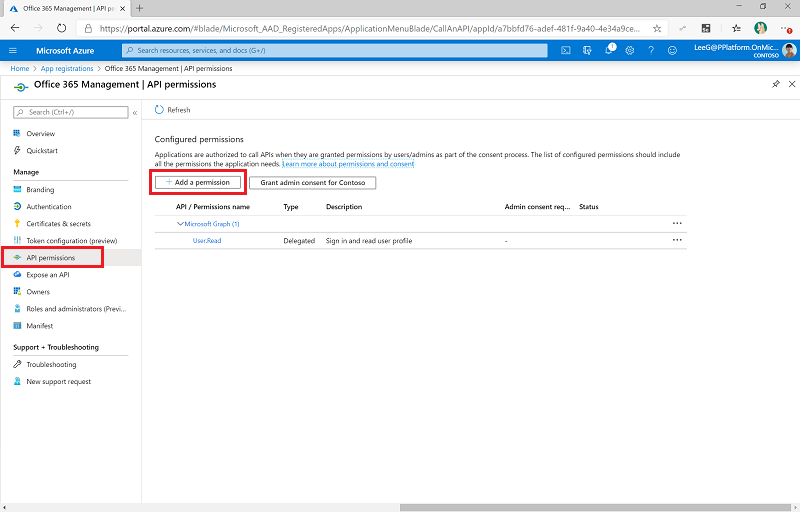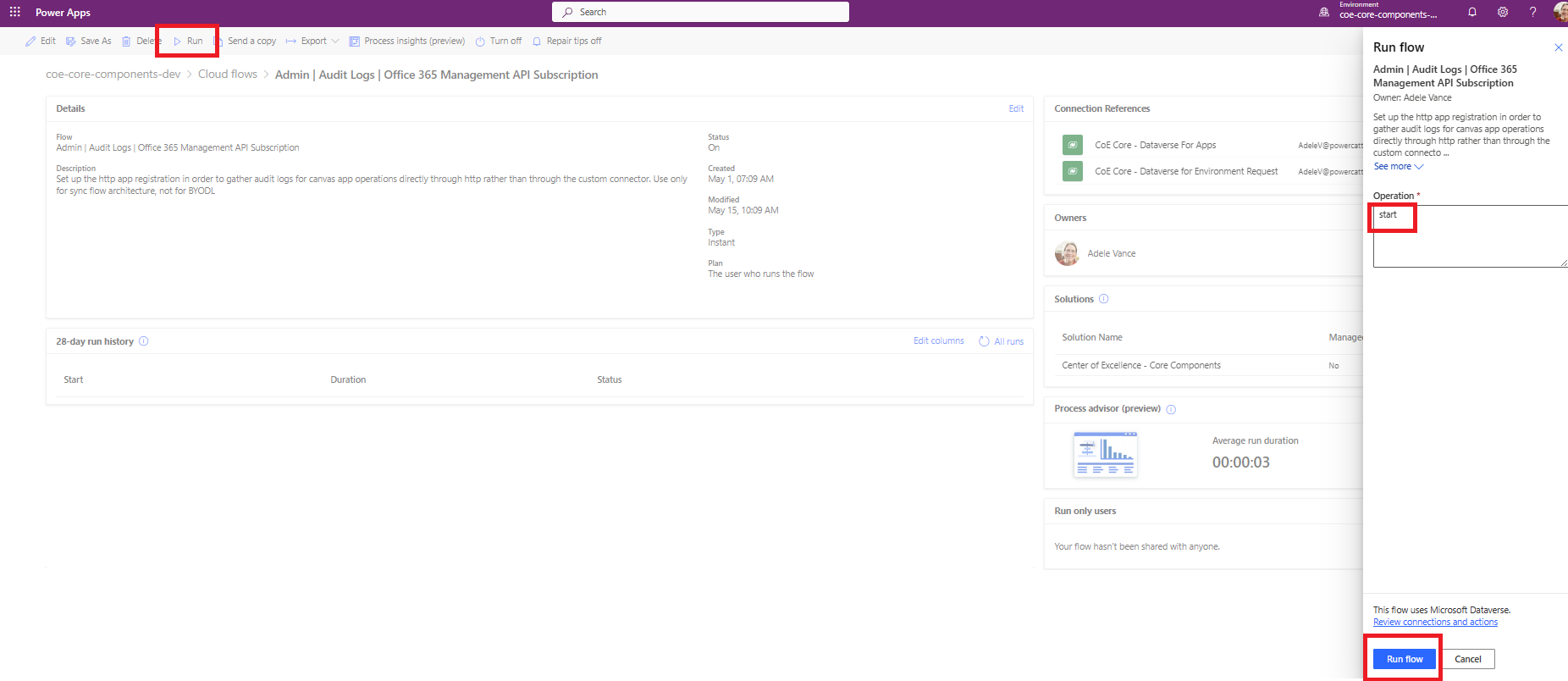Raccogliere i log di controllo utilizzando l'API di gestione Office 365
I flussi di sincronizzazione del log di controllo si connettono al log di controllo di Riferimento API impegno gestione Office 365 per raccogliere dati di telemetria ad esempio utenti univoci e avvii relativi alle app. I flussi utilizzano un'operazione HTTP per accedere all'API. In questo articolo verrà configurata la registrazione dell'app per l'azione HTTP e le variabili di ambiente necessarie per eseguire i flussi.
Nota
Lo starter kit Center of Excellence (CoE) funziona senza questi flussi, ma le informazioni sull'utilizzo, ad esempio avvii di app e utenti univoci nel dashboard Power BI saranno vuote.
Prerequisiti
- Completa gli articoli Prima di configurare lo starter kit CoE e Impostare i componenti di inventario.
- Configurare l'ambiente-.
- Accedi con l' identità corretta.
Suggerimento
Imposta i flussi del registro di controllo solo se hai scelto i flussi cloud come meccanismo per l'inventario e la telemetria.
Prima di impostare i flussi di log di controllo
- La ricerca del log di controllo di Microsoft 365 deve essere attivata affinché il connettore Log di controllo funzioni. Altre informazioni in Attivare o disattivare la ricerca dei log di controllo
- Il tenant deve disporre di un abbonamento che supporti la registrazione di controllo unificata. Altre informazioni in Disponibilità del Centro sicurezza e conformità per piani aziendali.
- Le autorizzazioni di Microsoft Entra potrebbero essere necessarie per configurare la registrazione dell'app Microsoft Entra. A seconda della configurazione di Entra, potrebbe trattarsi di un ruolo di Sviluppatore di applicazioni o superiore. Per ulteriori indicazioni, vedi Ruoli con i minori privilegi per attività in Microsoft Entra ID.
Nota
Le API di gestione di Office 365 usano Microsoft Entra ID per fornire servizi di autenticazione che è possibile usare per concedere all'applicazione i diritti per accedervi.
Creare una registrazione di app Microsoft Entra per l'accesso all'API di gestione di Office 365
Utilizzando questi passaggi, puoi impostare una registrazione per le app di Microsoft Entra per una chiamata HTTP in un flusso Power Automate per connettere il log di controllo. Ulteriori informazioni in Introduzione alle API di gestione di Office 365.
Accedi al portale di Azure.
Vai a Microsoft Entra ID>Registrazioni app.
Seleziona + Nuova registrazione.
Immetti un nome, ad esempio Gestione Microsoft 365, ma non modificare altre impostazioni. Seleziona Registra.
Seleziona Autorizzazioni API>+ Aggiungi un'autorizzazione.
Seleziona API di gestione di Office 365 e configura le autorizzazioni come segue:
Seleziona Concedi consenso a amministratore per (organizzazione). Per ulteriori informazioni sulla configurazione dei contenuti amministrativi, vedi Concedere il consenso amministrativo a tutto il tenant per un'applicazione.
Ora le autorizzazioni API riflettono l'autorizzazione ActivityFeed.Read delegata con lo stato Concesso per (organizzazione).
Seleziona Certificati e segreti.
Selezionare + Nuovo segreto client.
Aggiungi una descrizione e una scadenza, in linea con i criteri dell'organizzazione. Seleziona quindi Aggiungi.
Copia e incolla l'ID dell'applicazione (client) in un documento di testo come Blocco note.
Seleziona Informazioni generali e incolla i valori ID applicazione (client) e ID directory (tenant) nello stesso documento di testo. Assicurati di annotare il GUID di ogni valore. Avrai bisogno di questi valori quando configuri il connettore personalizzato.
Aggiornamento delle variabili di ambiente
Le variabili di ambiente vengono utilizzate per controllare quale API utilizzare, se API di gestione Office 365 legacy o API Graph, e per memorizzare l'ID client e il segreto per la registrazione dell'app. Le variabili vengono inoltre usate per definire gli endpoint del servizio per i destinatari e per l'autorità in base al tipo di cloud dall'azione HTTP. Il tipo di cloud potrebbe essere commerciale, GCC (Government Coummunity Coud), GCC High o DoD (Department of Defense) degli Stati Uniti. Aggiorna le variabili di ambiente prima di attivare i flussi.
È possibile memorizzare il segreto del client in testo normale nella variabile d'ambiente Log di controllo - Segreto client, ma questa operazione non è consigliata. Si consiglia invece di creare e archiviare il segreto client in Azure Key Vault e di farvi riferimento nella variabile di ambiente Log di controllo - Segreto client di Azure.
Nota
Il flusso che usa questa variabile di ambiente è configurato con una condizione che prevede la variabile di ambiente Log di controllo - Segreto client o Log di controllo - Segreto client di Azure. Tuttavia, non sarà necessario modificare il flusso per utilizzare Azure Key Vault.
| Name | Descrzione | Valori |
|---|---|---|
| Log di controllo - Usa API Graph | Parametro per controllare se Graph API deve essere utilizzata per interrogare gli eventi. | No (impostazione predefinita) Il flusso di sincronizzazione utilizza l'API di gestione Office 365 legacy. |
| Log di controllo - Destinatari | Il parametro destinatari per le chiamate HTTP. | Commerciale (predefinito): https://manage.office.comGCC: https://manage-gcc.office.comGCC High: https://manage.office365.usDoD: https://manage.protection.apps.mil |
| Audit Logs - Authority | Il campo dell'autorità nelle chiamate HTTP. | Commerciale (predefinito): https://login.windows.netGCC: https://login.windows.netGCC High: https://login.microsoftonline.usDoD: https://login.microsoftonline.us |
| Log di controllo - ClientID | ID client per la registrazione dell'app. | ID client dell'applicazione dal passaggio Crare una registrazione app Microsoft Entra per l'accesso all'API di gestione Office 365 |
| Log di controllo - Segreto client | Il segreto client della registrazione dell'app (non l'ID del segreto, ma il valore effettivo) in testo semplice. | Segreto client dell'applicazione dal passaggio Crare una registrazione app Microsoft Entra per l'accesso all'API di gestione Office 365. Lascia vuoto se usi Azure Key Vault per archiviare l'ID client e il segreto. |
| Log di controllo - Segreto client di Azure | Riferimento di Azure Key Vault del segreto client di registrazione dell'app. | Il riferimento ad Azure Key Vault del segreto client dell'applicazione dal passaggio Creare una registrazione app Microsoft Entra per l'accesso all'API di gestione Office 365 Lascia vuoto se stai memorizzando il tuo ID cliente in testo normale nella variabile di ambiente Log di controllo - Segreto client. Questa variabile prevede il riferimento di Azure Key Vault, non il segreto. Ulteriori informazioni in Usare i segreti di Azure Key Vault nelle variabili di ambiente |
Avviare una sottoscrizione al contenuto del log di controllo
Vai a make.powerapps.com.
Selezionare Soluzioni.
Apri la soluzione Center of Excellence - Componenti principali.
Attivare il flusso Admin | Audit Logs | Office 365 Management API Subscription ed eseguirlo, immettere start come operazione da eseguire.
Apri il flusso e verificare che l'azione per avviare la sottoscrizione venga eseguita.
Importante
Se hai precedentemente abilitato l'abbonamento, vedrai un messaggio (400) L'abbonamento è già abilitato. Ciò significa che l'abbonamento è stato abilitato con successo in passato. Puoi ignorare questo messaggio e continuare con la configurazione.
Se non vedi il messaggio precedente o una (200) risposta, la richiesta potrebbe non essere riuscita. Potrebbe esserci un errore con la tua configurazione che impedisce al flusso di funzionare. I problemi comuni da verificare sono:
- I log di controllo sono abilitati e disponi delle autorizzazioni per visualizzare i log di controllo? Verificare se i registri sono abilitati effettuando una ricerca in Microsoft Compliance Manager.
- Hai abilitato il log di controllo di recente? Se sì, riprova tra qualche minuto per consentire l'attivazione del log di controllo.
- Verifica di aver seguito correttamente i passaggi in Registrazione dell'app Microsoft Entra.
- Verifica di aver aggiornato correttamente le variabili di ambiente per questi flussi.
Attivare i flussi
- Vai a make.powerapps.com.
- Selezionare Soluzioni.
- Apri la soluzione Center of Excellence - Componenti principali.
- Attiva il flusso Amministratore | Log di controllo | Aggiorna dati (V2). Questo flusso aggiorna la tabella Power Apps con le informazioni sull'ultimo avvio e aggiunge metadati ai record dei log di controllo.
- Attivare il flusso Admin | Audit Logs | Sync Audit Logs (V2). Questo flusso viene eseguito secondo una pianificazione oraria e raccoglie gli eventi del registro di controllo nella tabella Log di controllo.
Inviare commenti
Se riscontri un bug nel CoE Starter Kit, segnala un bug alla soluzione all'indirizzo aka.ms/coe-starter-kit-issues.